Il Programma mostra le tempistiche e le assegnazioni del progetto in tutta l'organizzazione. Utilizza il Programma per comprendere le capacità del tuo team, vedere l'attuale personale del progetto e regolare le assegnazioni in base ai cambiamenti dei progetti.
Quando modifichi il Programma, le informazioni sulle pagine di progetto e sulle schede attività si aggiornano in tempo reale.
Utilizza il programma
Nel programma puoi:
- Esaminare le assegnazioni del progetto
- Visualizzare e aggiornare lo stato del progetto
- Visualizzare il Programma per giorno, settimana o mese
- Adattare l'allocazione del progetto secondo le necessità, individuando i membri del team sottoutilizzati o sovraccarichi.
- Trovare membri del team, competenze o ruoli per nuovi progetti
- Assegnare le persone ai progetti.
- Ordinare le persone per ruolo o disponibilità
- Visualizzare il programma in base alle persone (membro del team, impostazione predefinita) o al progetto.
- Utilizzare il menu dei filtri in alto a sinistra del Programma per passare da una visualizzazione all'altra.
- Utilizzare la visualizzazione Giorno, Settimana o Mese nell'angolo in alto a sinistra per ingrandire o ridurre lo zoom.
- Utilizzare i tasti freccia sulla tastiera per scorrere il programma per mese.
Visualizzazione Persone
La visualizzazione Persone mostra i membri del team nella colonna a sinistra, con i progetti assegnati ai membri del team attraverso la timeline.
La disponibilità viene visualizzata come un blocco grigio chiaro. Se la persona è sovraccarica, nel programma compaiono avvisi rossi. Le barre verticali grigie indicano i fine settimana e i festivi. Utilizza la mappa di calore di allocazione per identificare chi è troppo impegnato.
Le assegnazioni vengono visualizzate nei fogli delle attività per ogni persona. Quando modifichi un'assegnazione nel Programma, la modifica viene visualizzata anche nei fogli di attività pertinenti.
Visualizzazione Progetti
Nella visualizzazione Progetti, i progetti vengono visualizzati nella colonna a sinistra; la durata del progetto viene visualizzata sulla timeline.
Posiziona il puntatore del mouse sul progetto per dare un'occhiata rapida. Seleziona il progetto, quindi clicca su Mostra dettagli o Nascondi dettagli.
Vista Capacità
Nella visualizzazione Capacità, il gruppo selezionato (disciplina o ruolo) viene visualizzato nella colonna a sinistra, con la capacità del gruppo e l'utilizzo nella timeline del mese.
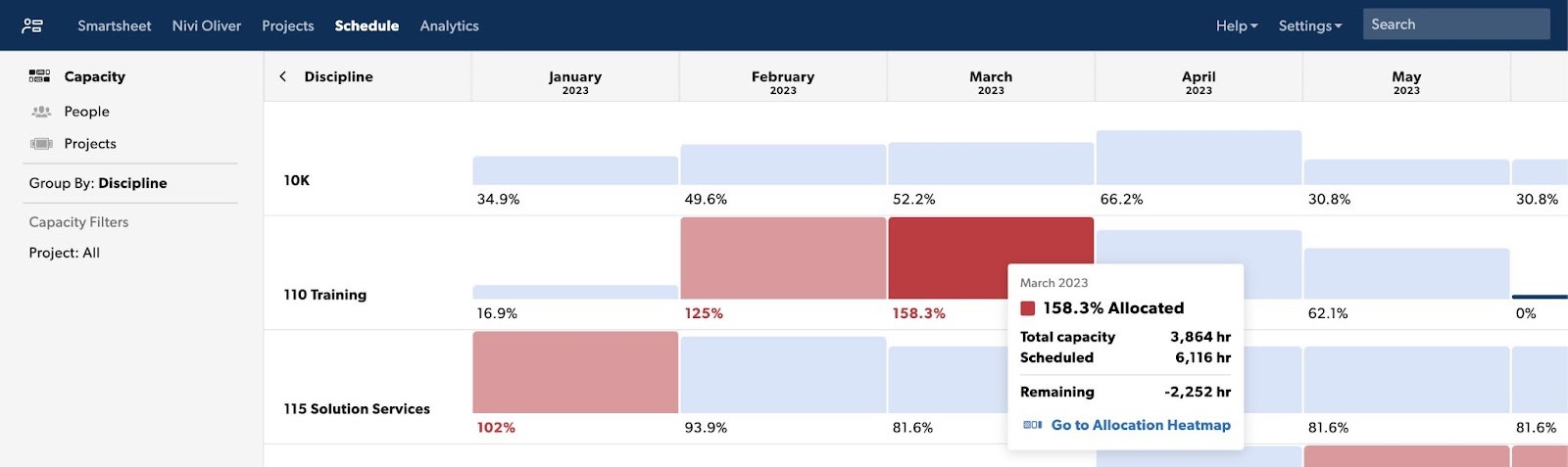
- Le celle blu mostrano che il team ha capacità o può intraprendere un nuovo lavoro.
- Le celle rosse forniscono informazioni dettagliate sui gruppi troppo utilizzati.
- Rosso chiaro indica che il gruppo è troppo impegnato da >100% a 150%.
- Rosso scuro indica che il gruppo è troppo impegnato per >150%. Clicca su una cella qualsiasi per approfondire la mappa di calore di allocazione e aggiornare le assegnazioni.
Ulteriori informazioni sulla visualizzazione della capacità.
Annullare o ripetere un'azione
Annulla o ripeti le modifiche apportate al Programma durante una sessione attiva del browser. È possibile annullare o ripetere fino a 100 modifiche comuni alla pianificazione, come la creazione, la rimozione o la modifica di assegnazioni.
L'aggiornamento della pagina, il filtraggio del contenuto o la modifica tra le visualizzazioni Persone e Progetto cancellano la cronologia degli annullamenti.
Non è possibile annullare le seguenti azioni:
- Rimuovi assegnazioni sovrapposte
- Dividi l'assegnazione
- Ripeti l'assegnazione
- Sposta progetto o fase
- Modifica tipo di progetto
Per annullare o ripetere una modifica sul Programma:
- Seleziona Annulla/Ripristina sulla barra della timeline. Puoi selezionare Annulla/Ripristina per annullare o ripetere più azioni.
- Sulla tastiera, seleziona Ctrl + Z (PC) o Comando + Z (Mac) per annullare, e Ctrl + Y (PC) o Comando + Y (Mac) per ripetere.